Chiunque abbia studiato Inglese o come del resto anche altre lingue, si è imbattuto nello studio dei verbi irregolari e poiché non rispondono a delle regole grammaticali precise, c’è poco da fare bisogna studiarli a memoria, quindi oltre che a fare pratica utilizzandoli in un contesto può tornare comoda una tabella in cui sia possibile scrivere i verbi con i 3 paradigmi verificano quanti vengono scritti nel modo corretto, questo ci permetterà di generare una statistica per verificare se siamo stati bravi o se ci serve un ulteriore ripasso.
Qui trovi il link per scaricare il foglio di Excel.
Nella tabella che vedete qui sotto ho inserito nella colonna B i verbi in italiano e nelle colonne C,D ed E i verbi in Inglese relativamente all’infinito, al past simple e al past participle.
Costruiamo insieme il foglio che ci servirà per verificare quanti e quali verbi ci ricordiamo, iniziamo inserendo le colonne in cui andremo noi a scrivere i verbi.
Posizioniamoci nella colonna C e tenendo premuto i tasti CTRL + andiamo ad inserire 3 colonne e copiamo le intestazioni.
Ora tramite la funzione SE andremo a scrivere la formula che ci permetterà di contare quanti verbi saranno scritti correttamente, quindi nella cella I2 scriviamo:
=SE(C2=””;-1;SE(C2=F2;0;1))
In sostanza se la cella è vuota assegneremo il valore -1, mentre nel caso la cella contenga un valore verrà confrontata con la cella F2, se i due valori non coincidono il risultato sarà 1 e ciò significa che abbiamo commesso un errore nella battitura del verbo.
Portiamoci nell’angolo in basso a destra e con doppio click andiamo a copiare la formula nelle celle sottostanti.
Ora l’operazione che abbiamo appena fatto la ripeteremo anche nelle celle che contengono il past simple e il past participle. Come prima portiamoci nell’angolo in basso a destra e doppio click per andare a copiare la formula nelle celle sottostanti.
Inseriamo le intestazioni come CTRL1 CTRL2 e CTRL3
Facciamo qualche prova per verificare che tutto funzioni correttamente e volutamente commettiamo qualche errore.
Con la formattazione condizionale andremo ad evidenziare quali celle hanno un contenuto corretto, quali un contenuto errato e quali sono vuote.
Iniziamo con i risultati corretti, selezioniamo la cella C2, andiamo in formattazione condizionale, nuova regola, utilizza una formula per determinare le celle da formattare e come formula semplicemente scriviamo:
=C2=F2
Vi faccio notare che utilizziamo dei riferimenti di cella relativi, in questo modo Excel adatterà la formattazione in modo dinamico a tutte le altre celle, se non sapete cosa sia un riferimento relativo qui trovate il link per approfondire il tutto.
Come formato scegliamo uno riempimento verde, per evidenziare le celle corrette.
Per quanto riguarda le celle che contengono degli errori le evidenzieremo di rosso nel seguente modo:
andiamo in formattazione condizionale, nuova regola, utilizza una formula per determinare le celle da formattare e come formula scriviamo:
=C2<>F2
questo significa che quando ciò che scriviamo è differente dalla tabella di partenza verrà segnalato come errore.
Come formato scegliamo uno riempimento rosso, in modo che sia evidente l’errore.
E’ evidente che anche le celle vuote vengano interpretate come “errate” perché diverse dalle celle d’origine, per ovviare a questo problema usiamo ancora una volta la formattazione condizionale indicando che le celle vuote non dovranno essere formattate.
In formattazione condizionale, selezioniamo Regole/evidenziazione celle, Altre regole, scegliamo formatta solo celle con: selezioniamo celle vuote, e come formato indichiamo che vogliamo Nessun colore.
Per estendere le varie formattazioni condizionali che abbiamo appena creato, a tutte le celle possiamo velocemente copiare il formato della cella C2 nelle colonne C, D ed E
Diciamo che in questo modo il foglio è già operativo, ma andiamo a mettere qualche statistica sul nostro operato, potremmo indicare la percentuale di quanti verbi abbiamo già scritto o quanti errori abbiamo fatto o altro ancora.
Tutte le funzioni che vedremo ora sono state già trattate su questo sito, troverete i vari link per un eventuale approfondimento.
Come primo valore vogliamo conoscere quanti verbi ci sono nella nostra tabella, e per sapere questo potremmo sfruttare la funzione CONTA.NUMERI e andare a contare quante celle contengono un qualsiasi valore numerico all’interno della colonna I
portiamo quindi nella cella N2 e scriviamo:
=CONTA.NUMERI(I:I)
Per numero di verbi intendo la forma base al presente, ovviamente se volessimo sapere il numero complessivo dei paradigmi basterà moltiplicare per 3 questo risultato oppure modificare l’argomento della funzione CONTA.NUMERI includendo anche le colonne J e K
Dopo di che, andiamo a contare le celle che sono ancora da completare, nel nostro caso corrisponderanno al tutte quelle che contengono il valore “-1” quindi in N3 scriviamo:
=CONTA.SE(I:K;-1)
In questo caso non è necessario mettere l’argomento criterio tra apici perché si tratta di un numero.
Per trovare le celle completate, a prescindere che abbiamo scritto in modo corretto o meno il verbo, ci basterà contare tutti i valori presenti nelle colonne I, J, K, a cui andremo a sottrarre il valore delle celle vuote.
Usando ancora la funzione CONTA.NUMERI in N4 scriviamo:
=CONTA.NUMERI(I:K)-N3
Per trovare la percentuale di completamento, vi ricordo che anche i calcoli delle percentuali sono stati trattati in post specifici, nella cella N5 andremo a scrivere la formula nel seguente modo:
=1-(N3/(N3+N4)) 1
Cambiamo il formato cella da Generale a Percentuale
Ora andiamo a conteggiare gli errori fatti, che nient’altro saranno tutte quelle celle che contengono il valore 1, ed anche in questo caso ci appoggiamo alla funzione CONTA.SE, di conseguenza in N6 scriviamo:
=CONTA.SE(I:K;1)
Per trovare la percentuale degli errori, riferita alla sola parte che abbiamo completato, ci basterà semplicemente dividere in numero degli errori per le celle completate, quindi in N7 scriviamo:
=N6/N4
Cambiamo anche in questo caso il formato cella da Generale a Percentuale
Infine se volessimo darci un voto da 1 a 10 per capire quanto siamo bravi potremmo affidarci alla funzione ARROTONDA.MULTIPLO, scrivendo il tutto nella cella N8 in questo modo:
=ARROTONDA.MULTIPLO((1-N7)*10;0,5)
Per completare il tutto non ci resta che nascondere le colonne che vanno dalla F alla K.
Selezioniamo le colonne, pulsante destro del mouse e come larghezza colonne assegniamo 0.
Da qui in poi dobbiamo fare solo esercizio riempiendo le varie celle, provare e riprovare fintanto che non raggiungiamo una buona padronanza, ovviamente potete eliminare i verbi che non ritenete necessari o aggiungerne altri nel caso non fossero indicati in tabella, organizzatevi come meglio credete in base al vostro livello e agli obiettivi che volete raggiungere.
Nel video qui sotto trovate tutti i passaggi appena illustrati, buona visione.









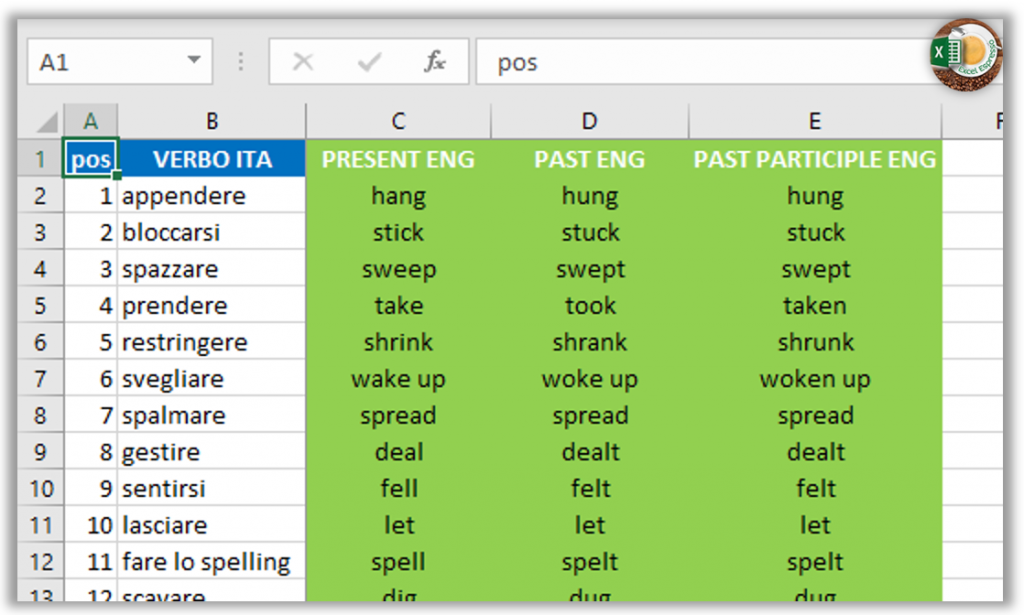


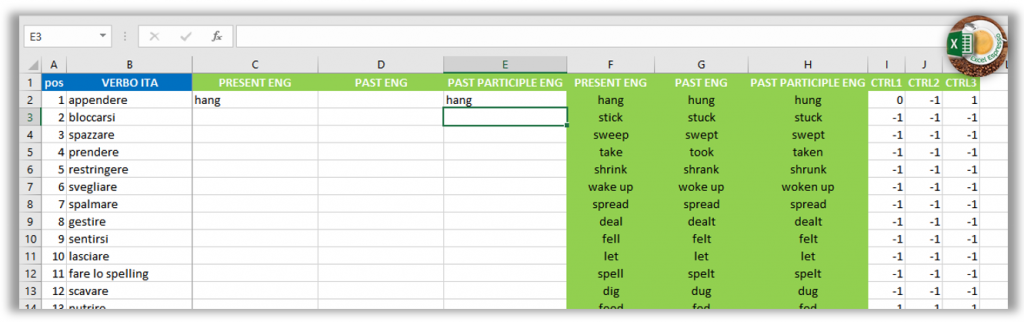

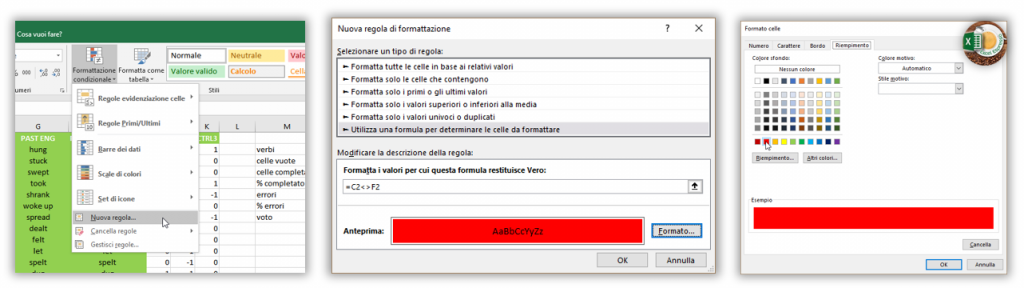












2 commenti su “Impariamo i verbi irregolari in Inglese”
Complimenti per il sito, è il primo che vedo che mi mette a mio agio. Le tue spiegazioni non potrebbero essere meglio esposte.
Inoltre lo studio dell’inglese combinato con lo studio di excel è proprio quello che stavo cercando da una vita.
Non smettere mai di alimentare il tuo dito e i video su youtube.
Non so come esprimere la mia gioia nell’averti scoperto.
Sei veramente bravo!!
Sono contento che tu abbia trovato quello che cercavi e ti ringrazio per i complimenti